Không đơn thuần chỉ dừng lại ở đó, Galaxy Tab S2 còn cho phép chúng ta chia sẻ tài liệu trực tiếp với các thiết bị khác qua tính năng đồng bộ không dây. Hãy cùng tìm hiểu về cách sử dụng các ứng dụng này của Tab S2.
1. Thiết lập tài khoản sử dụng
Để sử dụng được các ứng dụng văn phòng trong chiếc máy tính bảng GalaxyTab S2, điều đầu tiên mà người dùng cần làm là đăng ký một tài khoản (miễn phí) với nhà cung cấp Microsoft, nhà cung cấp các ứng dụng văn phòng này còn cung cấp 100GB dung lượng lưu trữ đám mây OneDrive miễn phí trong hai năm. Người dùng gửi đăng ký tài khoản bằng cách gửi một email từ hộp thư điện tử kèm mật khẩu, chỉ vài giây sau bạn sẽ nhận được một email xác nhận kèm mã sử dụng, sau khi nhập các thông tin này vào ô điền thông tin trên máy là hoàn tất.
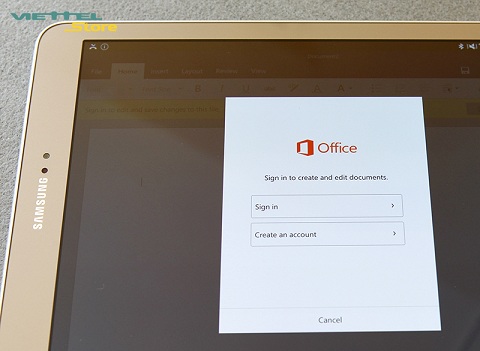
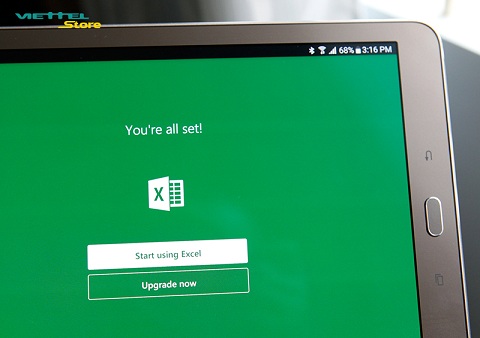
Trước khi trao quyền cho chúng ta làm việc với ứng dụng tùy chọn, Microsoft Office sẽ kiểm tra và liệt kê cho người sử dụng biết danh sách những văn bản được tạo lập trước đó và hiện đang lưu trữ trong máy hay trên các tiện ích lưu trữ đám mây online như One Drive, Google Drive, Drop Box….
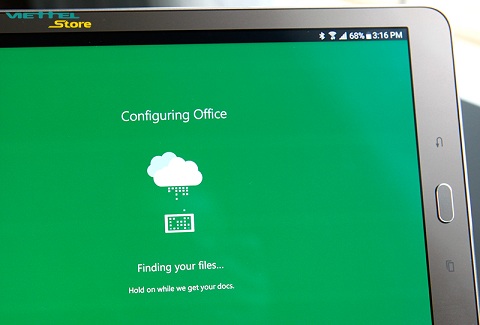
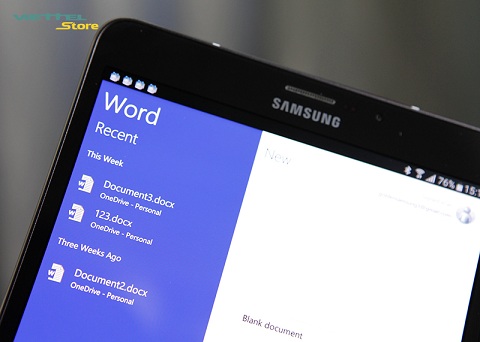
2. Sử dụng các ứng dụng văn phòng
Cách thao tác sử dụng bộ công cụ văn phòng Microsoft Office với các ứng dụng Word, Exel, Power Point hoàn toàn quen thuộc như cách chúng ta làm việc hàng ngày trên máy tính.
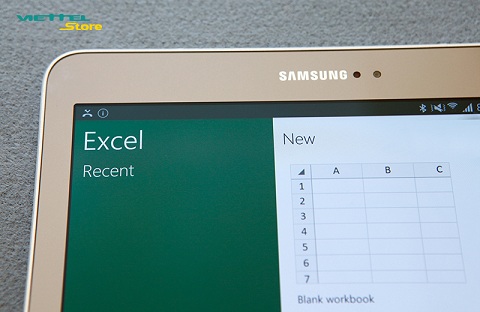
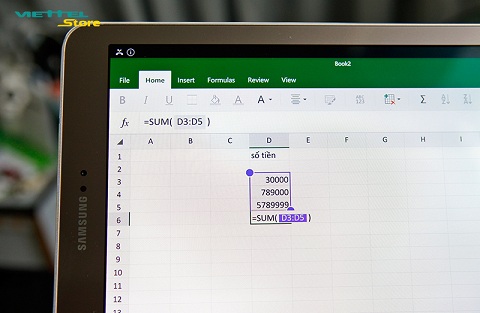
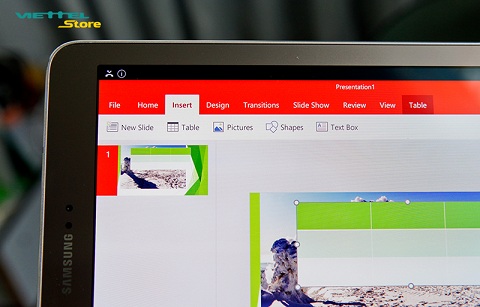
Điểm khác biệt duy nhất của giao diện các công cụ soạn thảo văn bản này trên Tab S2 so với trên máy tính để bàn hay laptop là ngay trong phần khởi động tạo văn bản mới New Document thì bộ công cụ Microsoft Office liệt kê tất cả các kiểu mẫu văn bản được xác lập định dạng sẵn cho phép người sự dụng lựa chọn tùy theo nhu cầu sử dụng của mình.
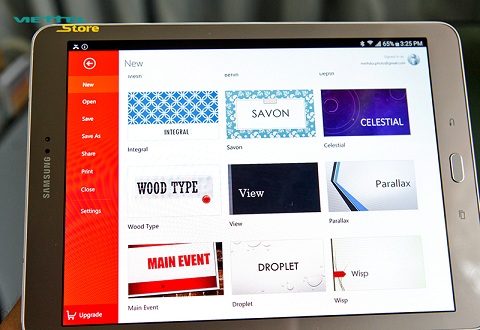
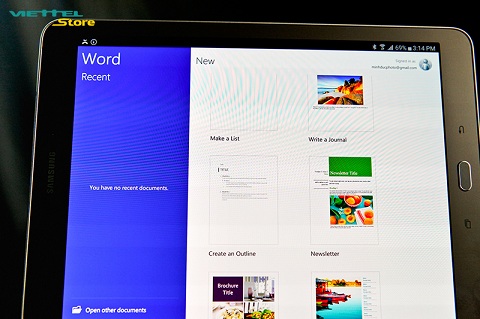
3. Lưu trữ văn bản và chia sẻ tài liệu
Với mục đích giúp người sử dụng trích lục, sử dụng và chia sẻ các tài liệu đã được lưu trữ mọi lúc mọi nơi, Microsoft cung cấp các tùy chọn sao lưu trực tiếp trên Tab S2 và trên các phương tiện lưu trữ đám mây One Drive, Dropbox và cho phép bạn link đến bất cứ khi nào cần thiết.
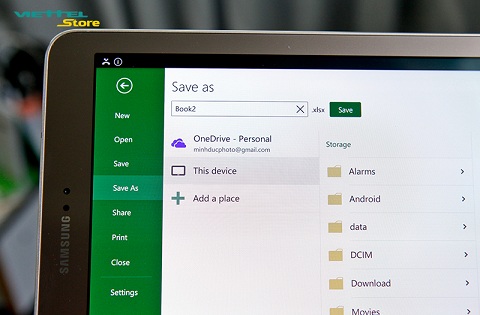
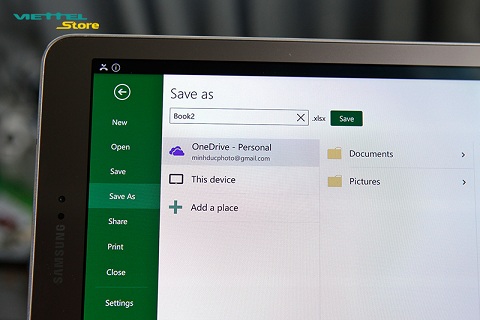
Để thuyết trình những tài liệu đã được lưu trên Galaxy Tab S2 hay trên OneDrive chúng ta sẽ không cần kết nối với máy chiếu qua qua dây cáp như thông thường mà sẽ kết nối bằng wifi, hoặc bluetooh với các thiết bị khác hoặc dùng kết nối Samsung Link để kết nối giữa các thiết bị Samsung với nhau. Tab S2 cũng có cổng kết nối Android trên máy với cổng HDMI trên các thiết bị tiếp nhận (như Tivi).
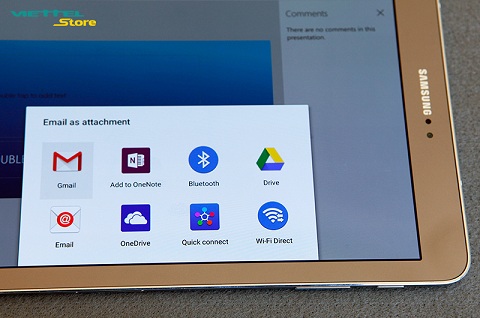







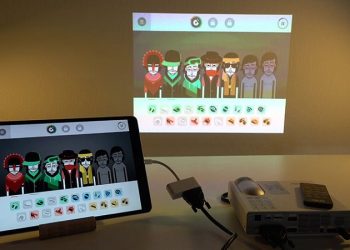





Email của bạn sẽ không được hiển thị công khai. Các trường bắt buộc được đánh dấu *
Tạo bình luận mới